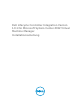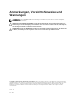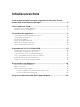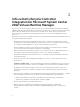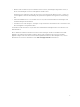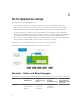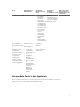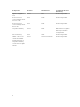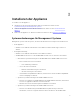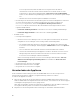Dell Lifecycle Controller Integration Version 1.0.
Anmerkungen, Vorsichtshinweise und Warnungen ANMERKUNG: Eine ANMERKUNG liefert wichtige Informationen, mit denen Sie den Computer besser einsetzen können. VORSICHT: Ein VORSICHTSHINWEIS macht darauf aufmerksam, dass bei Nichtbefolgung von Anweisungen eine Beschädigung der Hardware oder ein Verlust von Daten droht, und zeigt auf, wie derartige Probleme vermieden werden können.
Inhaltsverzeichnis 1 Info zu Dell Lifecycle Controller Integration für Microsoft System Center 2012 Virtual Machine Manager................................................................ 4 2 DLCI-Appliance-Setup.........................................................................................6 Benutzer - Rollen und Berechtigungen............................................................................................... 6 Verwendete Ports in der Appliance..........................................
Info zu Dell Lifecycle Controller Integration für Microsoft System Center 2012 Virtual Machine Manager 1 Dell Lifecycle Controller Integration (DLCI) für Microsoft System Center 2012 Virtual Machine Manager (SC2012 VMM) ermöglicht die Hardware-Konfiguration und bietet eine Lösung für die Vereinfachung und Verbesserung der Bereitstellung von Hypervisoren auf Dell Servern.
• Nutzen Sie die LC-Driver Injection-Funktion für die neuesten, werkseitig bereitgestellten Server, in deren Lieferumfang die neuesten Treiberpakete enthalten sind. Bereitstellen von Hypervisoren mit oder ohne Lifecycle Controller (LC) Driver Injection-- führen Sie von der Appliance aus auf der Grundlage der goldenen Konfiguration die Hypervisor-Bereitstellung aus. • Starten der iDRAC-Konsole von der DLCI-Konsole aus, um Inventarinformationen anzuzeigen und Fehlerbehebungen durchzuführen.
2 DLCI-Appliance-Setup Die Komponenten der DLCI Appliance sind: • Virtuelle Maschine Dell Lifecycle Controller Integration (DLCI), auch als Appliance bezeichnet. • Gateway für die Integration von Dell Lifecycle Controller Integration (DLCI) für Microsoft System Center 2012 Virtual Machine Manager (SC2012 VMM), auch bezeichnet als Integration Gateway. Integration Gateway ist ein Dienst, der auf einem Windows-Server ausgeführt wird. Die Appliance kommuniziert mit SC2012 VMM, der dieses Gateway verwendet.
Rolle DLCI-Appliance Administrator Integration Gateway ServiceKonto Integration Dell Connections Gateway License Manager Contributor-Konto Administrator oder -Anwender • Ein gültiger Benutzer. • Eine lokale Administratorbe rechtigung für den Zugriff auf den Integration Gateway-Server lokalen Administratorrecht en für den Zugriff auf den Integration Gateway-Server.
Komponente Protokoll Standard-Port So ändern Sie die PortEinstellung Appliance (AppliancePort) HTTPS 443 Nicht konfigurierbar Dell Connections License Manager-WebKonsolen-URL HTTP 8544 Nicht konfigurierbar Dell Connections License Manager-WebDienst-URL HTTP 8543 Nicht konfigurierbar Integration Gateway HTTPS 8455 Während der Integration Gateway-Installation konfigurierbar.
Installieren der Appliance 3 So installieren Sie die Appliance: 1. Überprüfen Sie die Systemanforderungen. Weitere Informationen finden Sie unter Systemanforderungen für Management-Systeme. 2. Laden Sie die Appliance herunter. Weitere Informationen finden Sie unter Herunterladen der Appliance. 3. Richten Sie die Appliance ein. Weitere Informationen finden Sie unter Einrichten der Appliance.
Konsole importiert wird, stürzt die VMM-Konsole möglicherweise ab. Weitere Informationen zu diesem Problem und zum Beheben des Problems finden Sie unter Problem Nr. 5 in dieser Wissensdatenbank http://support.microsoft.com/kb/2785682. Führen Sie diese Aktualisierung unabhängig von der Version des installierten Update Rollups aus. • Windows-Assessment and Development Kit (ADK) 8.1 ist installiert.
Einrichten der Appliance Stellen Sie Folgendes sicher, bevor Sie beginnen: • Der Virtuelle Switch ist konfiguriert und verfügbar. • Stellen Sie sicher, dass Sie über die folgenden Informationen verfügen, bevor Sie mit der Installation der Appliance fortfahren: – FQDN und Benutzer-Anmeldeinformationen für das System, auf dem SC2012 VMM eingerichtet wird. – FQDN, Benutzer-Anmeldeinformationen und Port-Nummern für das System, auf dem der Dell Connections License Manager installiert ist.
f. Geben Sie in DNS-Konfiguration im Feld Hostname den Hostnamen ein und klicken Sie anschließend auf OK. Zum Beispiel hostname.domain.com g. Klicken Sie in Aktion auswählen auf Speichern und Beenden. 11. Überprüfen Sie auf dem System, auf dem DHCP und DNS konfiguriert werden, ob DNS-Eintrag und IP-Adresse vorhanden sind. 12. Überprüfen Sie, ob der DNS-Eintrag vorhanden ist. Notieren Sie sich von der Appliance aus die Admin-Portal-URL. 13.
i. • WIM Klicken Sie nach der Abschluss der Installation auf Fertig stellen. 16. Geben Sie in Setup und Konfiguration in Server-Details die folgenden Informationen ein und klicken Sie anschließend auf Weiter: a. Fully Qualified Domain Name (FQDN) des SC2012 VMM-Servers und SC2012 VMM-Server Administrator-Anmeldeinformationen. Beim SC2012 VMM-Server Administrator-Benutzer sollte es sich nicht um ein SC2012 VMMDienstkonto handeln. b.
4. Wenn die Reparatur abgeschlossen ist, klicken Sie auf Fertig stellen. Ändern der Anmeldeinformationen Sie können die SC2012 VMM-Administrator-Anmeldeinformationen und Integration GatewayAnmeldeinformationen vom Admin-Portal aus ändern. Hierbei handelt es sich um eine sequenzielle Aktivität. Ändern Sie zuerst die Integration Gateway-Anmeldeinformationen und ändern Sie anschließend die SC2012 VMM Administrator-Anmeldeinformationen.
Upgrade von DLCI für SC2012 VMM 4 Nach dem Installieren und Einrichten von DLCI für SC2012 VMM können Sie, wenn für DLCI für SC2012 VMM eine Service Pack-Aktualisierung verfügbar ist, unter Verwendung dieser Funktion die Service PackAktualisierung installieren.
2. Sichern Sie DLCI für SC2012 VMM virtuellen Rechner. Weitere Informationen finden Sie in der Microsoft-Dokumentation. Service-Pack-Aktualisierungen in Repository kopieren Sie benötigen ein Repository, um das heruntergeladene Service Pack zu platzieren. So bereiten Sie ein Repository vor: 1. Platzieren Sie die Service Packs-Dateien direkt in den HTTP-Server. 2. Doppelklicken Sie auf das heruntergeladene Service Pack und extrahieren Sie die Dateien auf einen Speicherort. 3.
Verzeichnis 1.0.1.590, um die Protokolldateien für das Service Pack-Upgrade anzuzeigen oder herunterzuladen. 4. Wenn die Service Pack-Aktualisierung fehlgeschlagen ist, wenden Sie sich an dell.com/support. Nachdem die Service Pack-Aktualisierung abgeschlossen ist, müssen Sie einen Upgrade des Integration Gateway ausführen: So aktualisieren Sie die Integration Gateway: 1. Laden Sie im Administrator-Portal des Integration Gateway-Installationsprogramms herunter. 2.
Deinstallieren der Appliance 5 So deinstallieren Sie die Appliance: 1. Entfernen Sie das Integration Gateway. Weitere Informationen finden Sie unter Entfernen des Integration Gateway. 2. Entfernen Sie die Appliance. Weitere Informationen finden Sie unter Entfernen der Appliance. 3. Entfernen Sie für die Appliance bestimmte Konten.
Löschen von DLCI-Anwendungsprofil Wählen Sie in der SC2012 VMM-Konsole Library → Profile → Anwendungsprofile aus und löschen Sie das DLCI-VMM-Add-In-Registrierungsprofil.
6 Zugriff auf Dokumente der Dell SupportWebsite Sie können auf eine der folgenden Arten auf die folgenden Dokumente zugreifen: • Verwendung der folgenden Links: – Für alle Enterprise-Systemverwaltungsdokumente – dell.com/softwaresecuritymanuals – Für Enterprise-Systemverwaltungsdokumente – dell.com/openmanagemanuals – Für Remote Enterprise-Systemverwaltungsdokumente – dell.com/esmmanuals – Für OpenManage Connections Enterprise-Systemverwaltungsdokumente – dell.